win10系统安装win8.1的方法
- 时间:2016年11月10日 00:50:21 来源:魔法猪系统重装大师官网 人气:11356
因为最近就有不少的用户问小编关于win10系统安装win8.1的方法,其实关于win10系统如何安装win8.1的方法还是非常简单的,今天为大家介绍win10系统安装win8.1的方法了,下面就让小编详细的为大家介绍win10系统安装win8.1的方法吧。
小编推荐采用U盘安装法,同时支持UEFI和传统BIOS两种模式,下载Windows10镜像后,安装软媒魔方,在魔方“应用大全”找到魔方U盘启动。
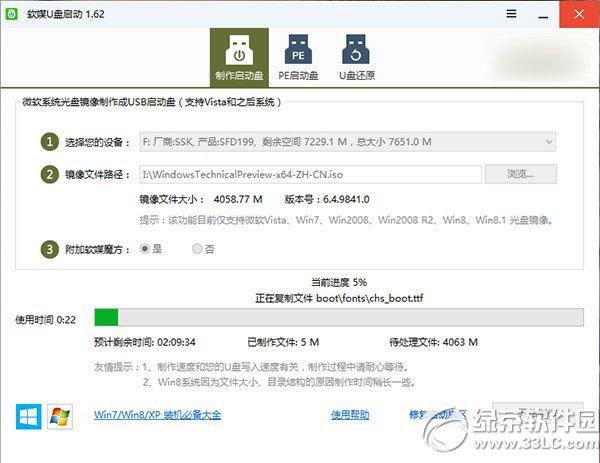
win10系统安装win8.1的方法图1
按照图中的提示,只需要选择好U盘(一定要看仔细,别选错)和镜像后,点击“开始制作”即可,如果提示要破坏U盘数据,请确认U盘没选错,点确定即可。
制作好启动盘后,重启电脑。选择从USB启动即可进入安装环境。一般品牌机都有选择启动介质的快捷键,这些快捷键通常为F12等等,开机出现品牌机logo后按快捷键,然后在出现的列表中选择USB或者Removable类似的选项即可从USB启动。
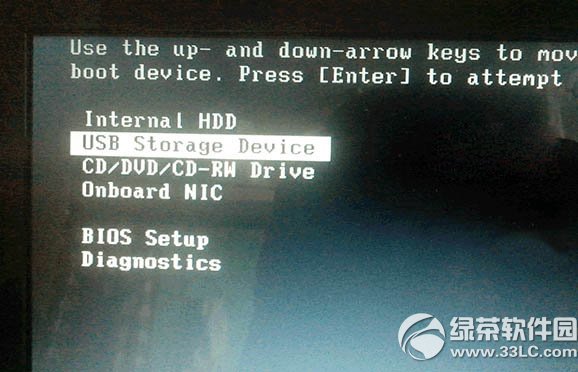
win10系统安装win8.1的方法图2
如果找不到快捷键,可以在显示屏出现品牌标识的时候按DEL,F2,ESC等按键进入BIOS设置界面,在BIOS设置中找到Boot相关设置选项,将USB或者Removable选项设置为第一启动选项,最后按F10保存并退出即可,具体操作见下图。注意,不通电脑操作方法有差异,你可以在网上搜一搜对应型号的操作方法。
选择启动设置(Boot configuration)选项。
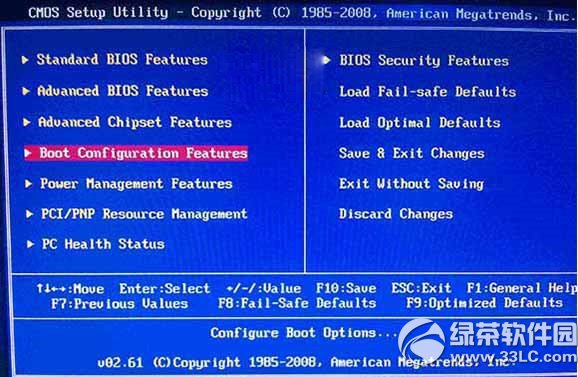
win10系统安装win8.1的方法图3
进入设置选项后,选择启动优先级设置选项。
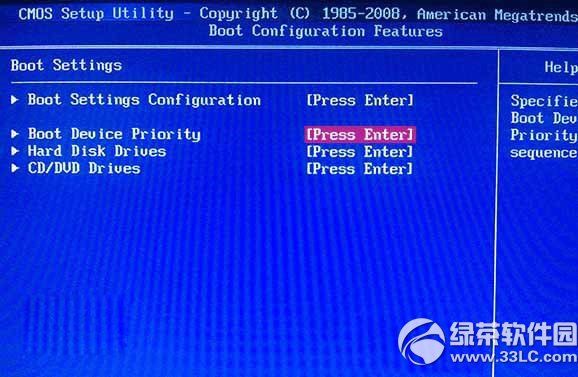
win10系统安装win8.1的方法图4
调整USB设备(Removable Dev.)为第一启动设备。

win10系统安装win8.1的方法图5
设置完成后。按F10,选择“OK”即可保存设置并重启。
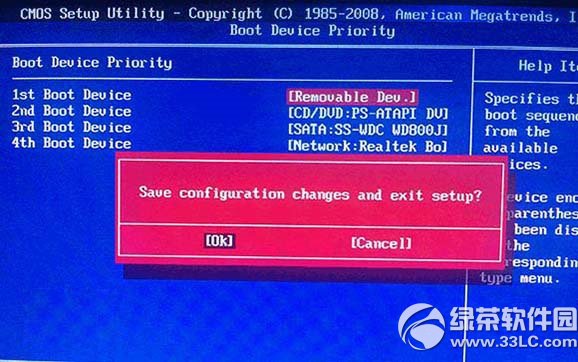
win10系统安装win8.1的方法图6
再次重启后即可进入安装环境,之后按照提示操作即可。

win10系统安装win8.1的方法图7
以上全部内容就是小编为大家介绍的win10系统安装win8.1的方法了,相信大家对win10系统如何安装win8.1都有一定的了解了吧,好了,如果大家还想了解更多的资讯敬请关注魔法猪官网吧。下一篇为大家介绍的是win8下安装win7的方法,敬请关注。
win10系统安装win8.1,win10系统,安装win8








